Die richtige Rechtschreibung scheint heutzutage vielen Menschen nicht mehr so wichtig zu sein. Es gibt jedoch diejenigen von uns, für die es ist. Ja, bin ich einer dieser Leute.
Obwohl ich kein Rechtschreibpolizist bin, fallen falsch geschriebene Wörter auf, wenn ich ihnen begegne. Sie taten meinen Augen weh. Sie verletzen mein Gehirn. Jeder gute Texteditor oder Textverarbeitungsprogramm enthält eine Rechtschreibprüfung. Wenn Sie im Klartext arbeiten, können Sie einen anderen Weg zur Rechtschreibprüfung einschlagen:auf der Befehlszeile mit einem raffinierten Dienstprogramm namens GNU Aspell (das ich ab jetzt Aspell nennen werde).
Aspell ist schnell, einfach zu bedienen und flexibel. Werfen wir einen Blick auf die Verwendung.
Los geht´s
Stellen Sie zunächst sicher, dass Sie Aspell auf Ihrem System installiert haben. Es ist Standard-Kit mit den meisten Linux-Distributionen. Um herauszufinden, ob Aspell installiert ist, öffnen Sie ein Terminalfenster und geben Sie which aspell ein . Dieser Befehl sollte so etwas wie /usr/bin/aspell zurückgeben . Wenn nichts zurückgegeben wird, können Sie Aspell mit dem Paketmanager Ihrer Distribution installieren oder herunterladen und installieren.
Sie haben also eine Textdatei, die Sie in der Befehlszeile auf Rechtschreibung prüfen möchten. Öffnen Sie ein Terminalfenster und navigieren Sie zu dem Verzeichnis, das die Textdatei enthält, für die Sie die Rechtschreibprüfung durchführen möchten. Führen Sie dann den folgenden Befehl aus:
aspell check file.txt Aspell öffnet die Textdatei in einem interaktiven Editor mit zwei Fenstern:
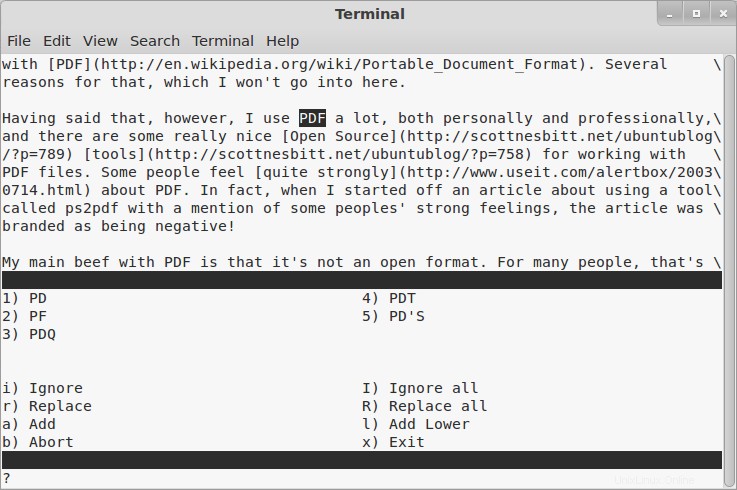
Der obere Bereich zeigt die Datei mit allen Fehlern (oder erkannten Fehler) hervorgehoben. Unten sind die vorgeschlagenen Korrekturen (basierend auf dem Standardwörterbuch von Aspell) und verschiedene Befehle aufgeführt, die Sie verwenden können.
In der obigen Bildschirmaufnahme hat Aspell das Akronym „PDF“ als Fehler gekennzeichnet und mehrere Alternativen vorgeschlagen. Ich kann Folgendes tun:
- Drücken Sie die Zahl auf meiner Tastatur neben einer Alternative, um das falsch geschriebene Wort durch ein anderes zu ersetzen.
- Drücken Sie
ium diese Instanz des erkannten Fehlers zu ignorieren, oder drücken SieIum alle Instanzen des Fehlers zu ignorieren. - Drücken Sie
aum das Wort zu Aspells Wörterbuch hinzuzufügen. - Drücken Sie
roderRum diese Instanz oder alle Instanzen des Wortes durch ein neues Wort zu ersetzen.
Schauen wir uns den letzten Punkt in dieser Liste etwas genauer an. Nehmen wir an, ich verwende das Wort archivieren mehrfach in einer Datei. Und da ich eine konsequente Person bin, schreibe ich das Wort falsch als archivieren jedes Mal, wenn ich es benutze. Aspell wird mich darauf hinweisen:
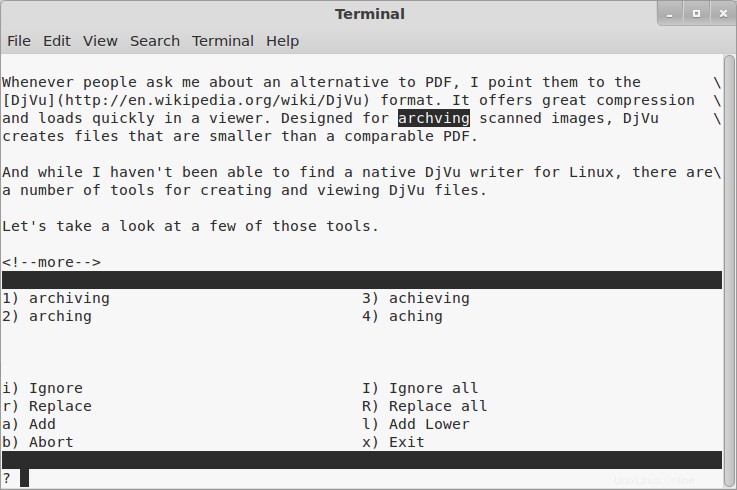
Anstatt die Schreibweise dieses Wortes jedes Mal zu korrigieren, möchte ich es auf einen Schlag tun. Also drücke ich R . Aspell fordert einen Ersatz an.
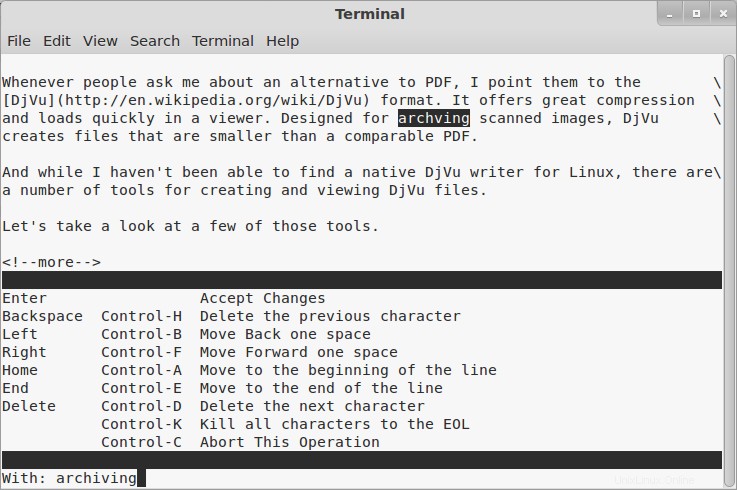
Ich gebe die Ersetzung ein und drücke dann die Eingabetaste. Die Tat ist vollbracht und Aspell geht zum nächsten Fehler über.
Einige der Optionen von Aspell verwenden
Wie jedes Befehlszeilendienstprogramm verfügt Aspell über eine Reihe von Optionen. Sie werden wahrscheinlich nicht viele davon verwenden, aber hier sind zwei, die ich nützlich finde.
Weitere Linux-Ressourcen
- Spickzettel für Linux-Befehle
- Spickzettel für fortgeschrittene Linux-Befehle
- Kostenloser Online-Kurs:RHEL Technical Overview
- Spickzettel für Linux-Netzwerke
- SELinux-Spickzettel
- Spickzettel für allgemeine Linux-Befehle
- Was sind Linux-Container?
- Unsere neuesten Linux-Artikel
Zunächst einmal –dont-backup . Wenn Sie die Rechtschreibprüfung einer Datei abgeschlossen haben, speichert Aspell eine Kopie des Originals mit der Erweiterung .bak – zum Beispiel djvu_utilities.txt.bak . Ich mag keine Sicherungsdateien, die meine Verzeichnisse verunreinigen. Durch Angabe des –dont-backup Option speichert Aspell keine Kopie.
Als nächstes –mode= . Nicht jede Datei, die ich in der Befehlszeile rechtschreibe, ist reiner Text. Oft überprüfe ich Markdown-, LaTeX- oder HTML-Dateien. Wenn ich Aspell ohne Optionen ausführe, wird Markup als Rechtschreibfehler gekennzeichnet. Anstatt also mein Wörterbuch mit Markup zu füllen, kann ich –mode=tex angeben oder –mode=html . Wenn Sie eine vollständige Liste der Modi wünschen, die Sie verwenden können, geben Sie aspell dump modes ein .
Dies ist bei weitem kein erschöpfender Blick auf Aspell und seine Möglichkeiten. Wenn Sie wirklich daran interessiert sind, was es alles kann, sehen Sie sich das Handbuch an.